
Personalizarea este reflectarea individualității, întruchiparea unei particularități și a unicității. Acest concept este acum aplicabil calculatoarelor personale. Fiecare persoană este un individ și nu vrea să se îmbine cu masa gri, să fie ca cineva. Anterior, această oportunitate a fost realizată în haine, cunoștințe și abilități la modă. Acum, în epoca tehnologiilor înalte, odată cu apariția aproape a oricărei locuințe a unui astfel de echipament ca calculator, individualitatea a ajuns în această sferă de viață, permițând oamenilor să ia propriile decizii cu privire la proiectarea unui computer personal.
Faceți clic dreapta pe spațiul de lucru, faceți clic pe "Personalizare" din meniul care se deschide.
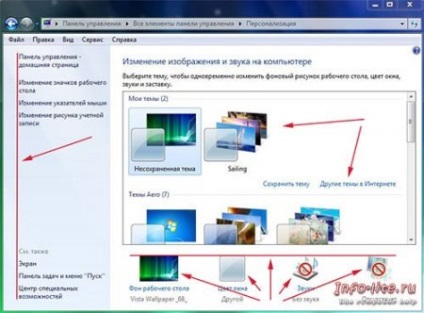
Veți vedea o fereastră în care puteți face diferite setări. De exemplu, modificați tema desktop-ului, efectuați setări pentru ecran, schimbați imaginea contului, personalizați bara de activități și meniul "START" și multe altele. Vom lua în considerare posibilitatea de a crea propria temă folosind propriile imagini. Creați, de exemplu, în D: conduceți un dosar cu absolut orice nume. Încărcați imaginile care vă plac, dar nu uitați să țineți cont de rezoluția ecranului și de dimensiunile acestuia atunci când selectați imagini. Acum du-te înapoi la fereastra "Personalizare" și în partea de jos faceți clic pe linia de sub imaginea "Desktop Background".
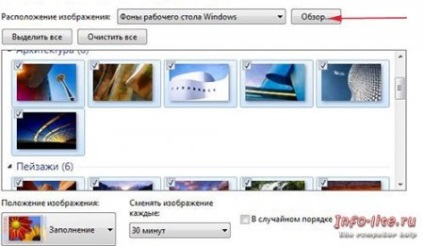
Aici puteți gestiona seturi de desene. Mai întâi du-te la dosarul de imagine creat făcând clic pe butonul "REVIEW". După ce specificați directorul dorit, toate imaginile vor apărea în fereastră. Faceți clic pe butonul "Ștergeți" și apoi selectați o selecție de imagini după preferințele dvs. În partea de jos, dând clic pe butonul de sub eticheta "Schimbați imaginea de fiecare dată:" specificați după ce ora se va schimba imaginea de pe ecranul computerului. Salvați modificările.
Apoi, în aceeași fereastră "Personalizare", puteți ajusta culoarea ferestrelor. Nu există limită pentru fantezii de culoare. Alegerea culorii, a transparenței vă va permite să realizați o abordare unică, individuală a designului.
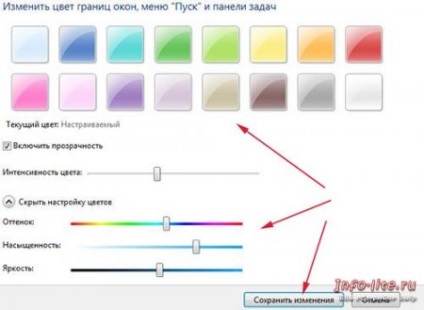
Această setare nu este completă. Accesați următorul ecran de economisire. Aici veți avea acces la gestionarea screensaverelor desktop care vor apărea după o anumită perioadă de timp de nefuncționare a computerului. Timpul poate fi configurat făcând clic pe link-ul din partea de jos a ferestrei "Modificați setările de alimentare". În fereastra care apare, mergeți la "Setarea afișajului dezactivat" și specificați ora. Revenind la meniul "Screensaver" și mergând la "Opțiuni", veți avea ocazia să schimbați comportamentul economizorului de ecran, al fonturilor și al diferitelor efecte.
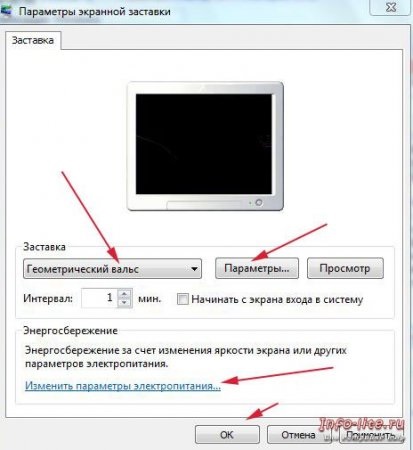
Nu uitați să salvați modificările. După terminarea aspectului general, puteți modifica afișarea folderelor și a comenzilor rapide. Aceste manipulări vor crea un stil individual de înregistrare a sistemului de operare al computerului dvs. personal, care nu este similar cu cel al altora și aparține numai dvs.